Descargador de BBC iPlayer para iPhone

iDownloade es una herramienta multiplataforma que permite descargar contenido sin DRM del servicio iPlayer de la BBC. Permite descargar vídeos en formato .mov.
HighFleet es un juego de supervivencia que se centra en la guerra aérea. El juego fue desarrollado por Konstantin Koshutin y publicado por MicroProse Software. Así es como puedes jugar este juego en tu computadora con Linux.
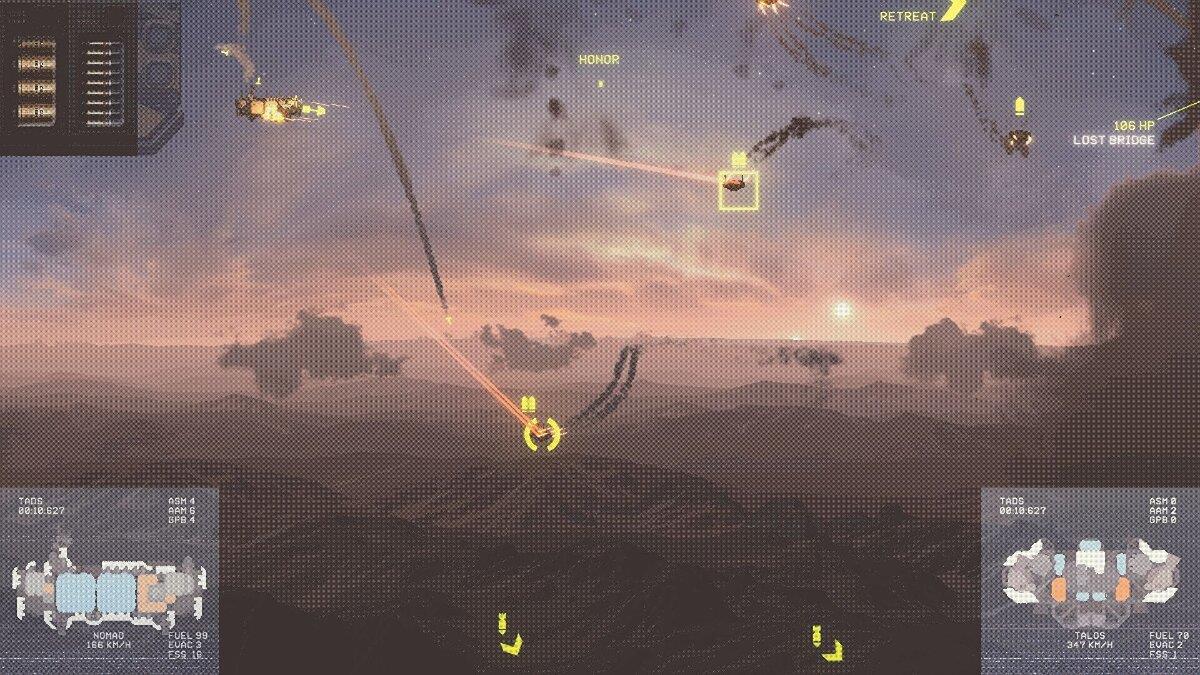
Hacer que HighFleet funcione en Linux
HighFleet no es un videojuego nativo de Linux. Sin embargo, tiene una calificación de oro en ProtonDB, lo que significa que se ejecuta decentemente en Linux con Proton. Para que el juego funcione, primero deberás instalar Steam en tu computadora con Linux.
Instalar vapor
Instalar Steam en Linux no es difícil. Para hacerlo, deberá abrir una ventana de terminal en el escritorio de Linux. Presione Ctrl + Alt + T en el teclado. O busque "Terminal" en el menú de la aplicación y ejecútelo de esa manera.
El proceso de instalación puede comenzar con la ventana del terminal abierta y lista para usar. Usando las instrucciones de instalación a continuación, configure la última versión de Steam en su computadora.
ubuntu
Para que Steam funcione en Ubuntu, use el siguiente comando apt install a continuación.
sudo apt instalar vapor
Debian
Para instalar Steam en Debian , primero deberá descargar el paquete DEB oficial del sitio web de Steam. Obtenga el último paquete Steam DEB usando el siguiente comando de descarga wget .
wget https://steamcdn-a.akamaihd.net/client/installer/steam.deb
Después de descargar el paquete Steam DEB más reciente en su computadora, la instalación está lista para comenzar. Usando el comando dpkg , instale Steam en su sistema Debian Linux.
sudo dpkg -i steam.deb
Aunque Steam ahora está instalado en Debian, no está listo para usar. Debe corregir los problemas de dependencia durante la instalación de Steam.
sudo apt-get install -f
arco linux
Steam está disponible en Arch Linux a través del repositorio de software "multilib". Debe habilitar este repositorio de software manualmente antes de intentar configurar Steam.
Abre el /etc/pacman.confarchivo en tu editor de texto favorito (como root). Una vez que el archivo esté abierto en un editor de texto, busque la línea "multilib" y elimine el símbolo # de delante. Luego, elimine el símbolo # de las líneas directamente debajo de él.
Guarda tus ediciones en el editor de texto. Luego, ejecute el comando pacman -Syy para configurar el repositorio de software "multilib".
sudo pacman-Syy
Finalmente, instale la última versión de Steam en su computadora Linux usando el comando pacman -S a continuación.
sudo pacman -S vapor
Fedora/OpenSUSE
Si tiene Fedora u OpenSUSE Linux, podrá instalar la aplicación Steam a través de los repositorios de software oficiales incluidos con el sistema operativo. Sin embargo, la versión Flatpak de Steam tiende a funcionar mejor, por lo que sugerimos instalar esa versión.
paquete plano
Para que la versión Steam Flatpak funcione en su computadora, primero debe habilitar el tiempo de ejecución de Flatpak. Puede habilitar el tiempo de ejecución en su computadora siguiendo nuestra guía sobre el tema .
Una vez que el tiempo de ejecución esté en funcionamiento, podrá instalar Steam. Usando los dos comandos a continuación, obtenga la última versión de Steam funcionando en su computadora.
flatpak remoto-añadir --si-no-existe flathub https://flathub.org/repo/flathub.flatpakrepo
flatpak instalar flathub com.valvesoftware.Steam
Instalar HighFleet en Linux
Paso 1: Abra la aplicación Steam e inicie sesión en su cuenta. Después de iniciar sesión en su cuenta, haga clic en el menú "Steam" para acceder al área de configuración de Steam. Desde allí, haga clic en "Steam Play" y marque ambas casillas en la página para habilitar la compatibilidad con Proton en Steam.
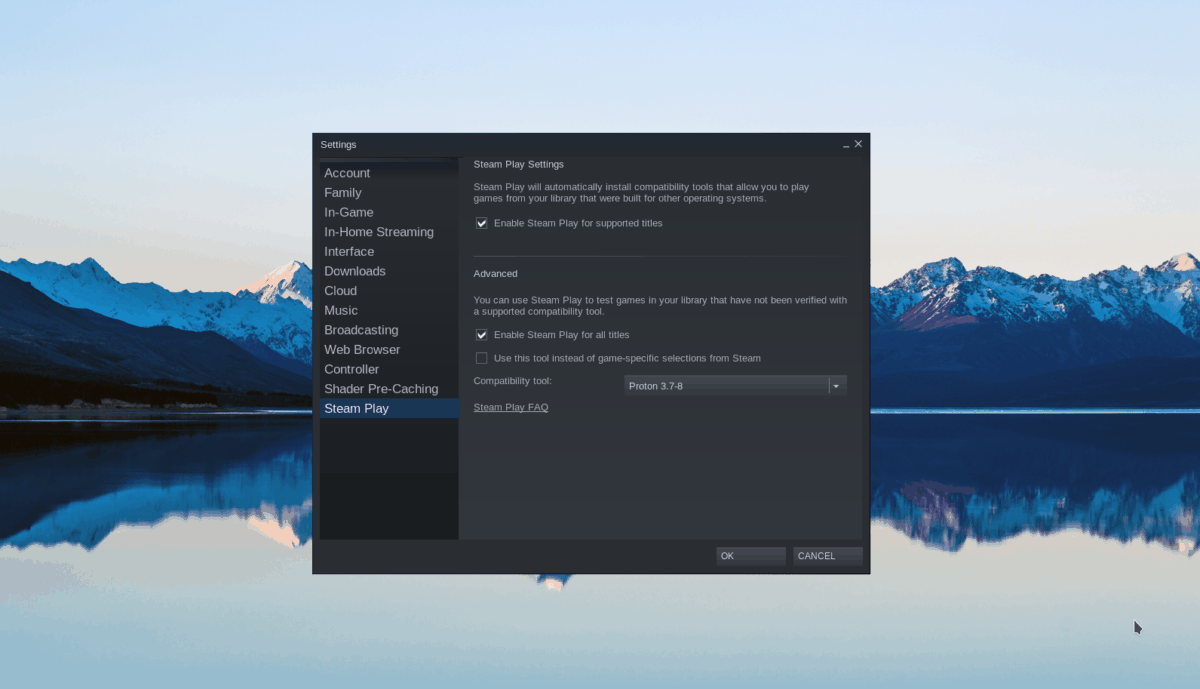
Paso 2: Dirígete a la página oficial de Protontricks Github . Una vez allí, sigue las instrucciones de instalación para que funcione. Se requiere Protontricks para ejecutar este juego, así que no te saltes este paso.
Paso 3: con Protontricks configurado en su sistema, haga clic en el botón "Tienda" y haga clic en el cuadro de búsqueda en la tienda Steam. Luego, escriba "HighFleet" y presione la tecla Intro para ver los resultados de la búsqueda.
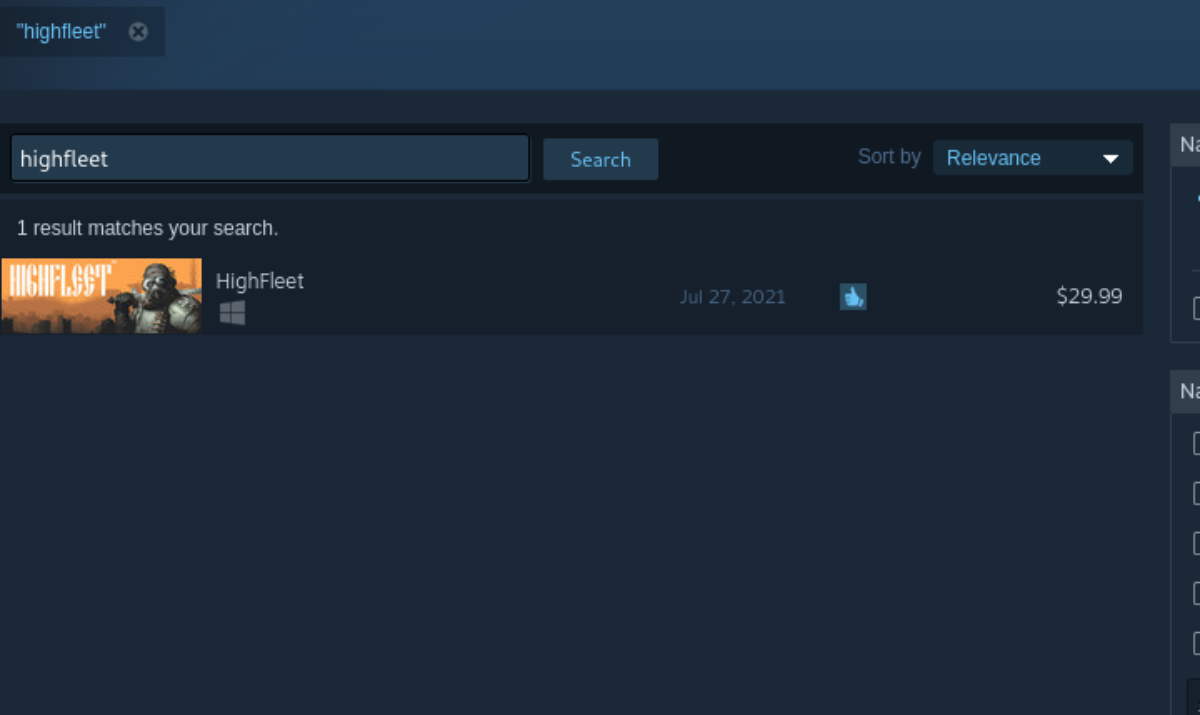
Mire los resultados de búsqueda de "HighFleet" y haga clic en él para acceder a la tienda Steam del juego. Finalmente, haga clic en el botón "Agregar al carrito" para comprar el juego para su cuenta de Steam.
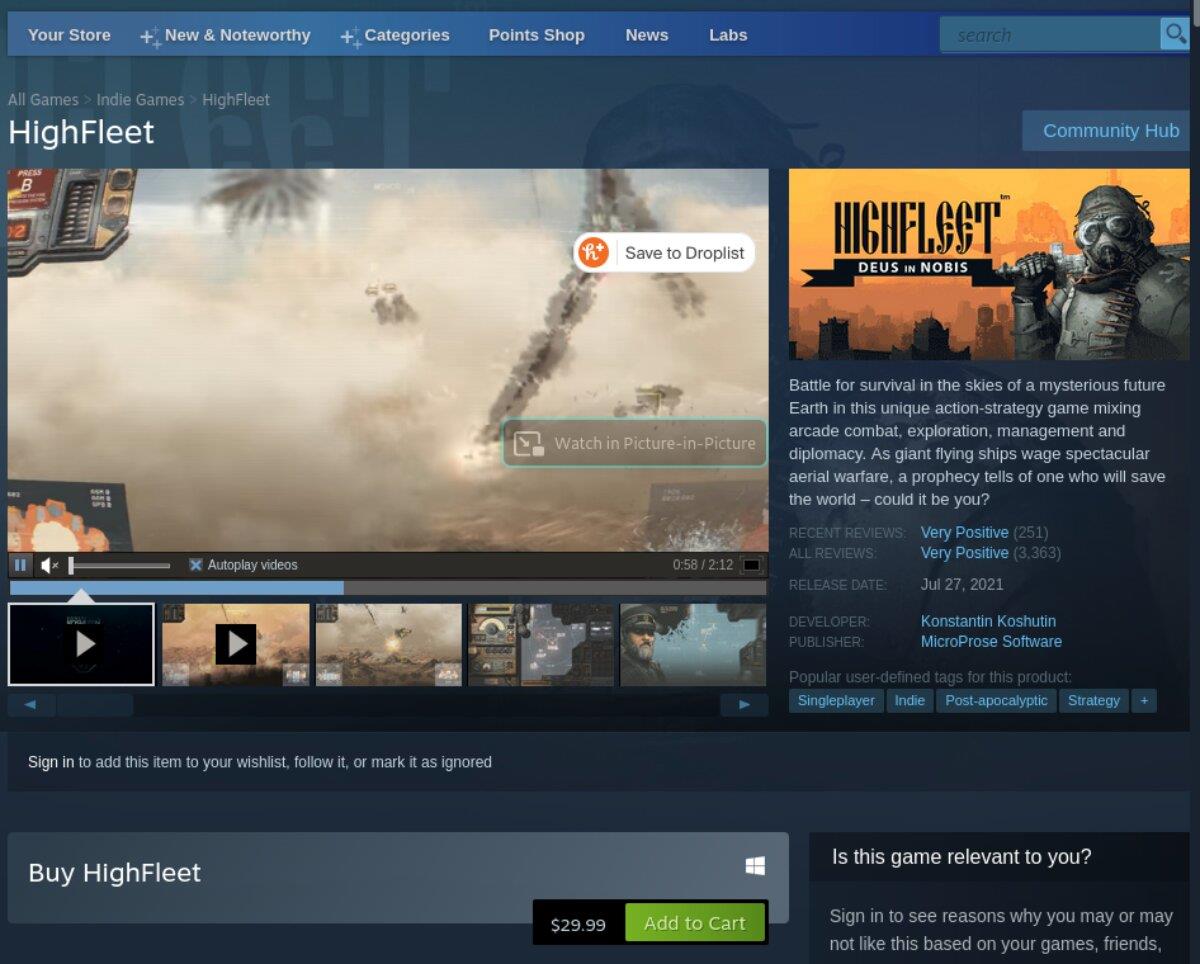
Paso 4: Después de comprar HighFleet, debe instalarlo en su sistema. No puedes ejecutar Protontricks para arreglar el juego sin que esté instalado. Para instalar HighFleet, haga clic en "Biblioteca", busque el juego en su biblioteca de Steam y haga clic en el botón azul "INSTALAR".
Paso 5: Una vez que HighFleet esté instalado en su computadora, deberá abrir una ventana de terminal en el escritorio de Linux. Cuando una ventana de terminal está abierta, use el siguiente comando protontricks para reparar HighFleet.
trucos de protones 1434950 d3dcompiler_47 d3dx11_43
Paso 6: ahora que HighFleet se corrige a través de Protontricks, debe agregar un comando de inicio personalizado. Para hacer eso, haga clic derecho en HighFleet con el mouse en la sección "Biblioteca" de Steam.
Después de hacer clic derecho en HighFleet, seleccione "Propiedades". Luego, haga clic en el botón "Establecer opciones de lanzamiento". Finalmente, ingrese el código a continuación en el área de opciones de lanzamiento.
PROTON_USE_WINED3D=1 %command%
Paso 7: busque el botón verde "JUGAR" en la página de la biblioteca HighFleet Steam. Haz clic en él para iniciar el juego. ¡Disfrutar!

iDownloade es una herramienta multiplataforma que permite descargar contenido sin DRM del servicio iPlayer de la BBC. Permite descargar vídeos en formato .mov.
Hemos estado cubriendo las características de Outlook 2010 con mucho detalle, pero como no se lanzará antes de junio de 2010, es hora de mirar Thunderbird 3.
De vez en cuando, todos necesitamos un descanso. Si buscas un juego interesante, prueba Flight Gear. Es un juego gratuito, multiplataforma y de código abierto.
MP3 Diags es la herramienta definitiva para solucionar problemas en tu colección de música. Etiqueta correctamente tus archivos MP3, añade carátulas de álbumes faltantes y corrige el VBR.
Al igual que Google Wave, Google Voice ha generado un gran revuelo en todo el mundo. Google busca cambiar la forma en que nos comunicamos y, dado que se está convirtiendo en...
Hay muchas herramientas que permiten a los usuarios de Flickr descargar sus fotos en alta calidad, pero ¿hay alguna forma de descargar Favoritos de Flickr? Recientemente, descubrimos...
¿Qué es el sampling? Según Wikipedia, «es el acto de tomar una porción, o muestra, de una grabación de sonido y reutilizarla como un instrumento o...
Google Sites es un servicio de Google que permite alojar un sitio web en su servidor. Sin embargo, existe un problema: no incluye una opción integrada para realizar copias de seguridad.
Google Tasks no es tan popular como otros servicios de Google como Calendar, Wave, Voice, etc., pero aún así se usa ampliamente y es una parte integral de la vida de las personas.
En nuestra guía anterior sobre cómo borrar de forma segura el disco duro y los medios extraíbles a través de Ubuntu Live y el CD de arranque DBAN, analizamos el problema del disco basado en Windows.

![Descarga FlightGear Flight Simulator gratis [Diviértete] Descarga FlightGear Flight Simulator gratis [Diviértete]](https://tips.webtech360.com/resources8/r252/image-7634-0829093738400.jpg)






![Cómo recuperar particiones y datos del disco duro perdidos [Guía] Cómo recuperar particiones y datos del disco duro perdidos [Guía]](https://tips.webtech360.com/resources8/r252/image-1895-0829094700141.jpg)